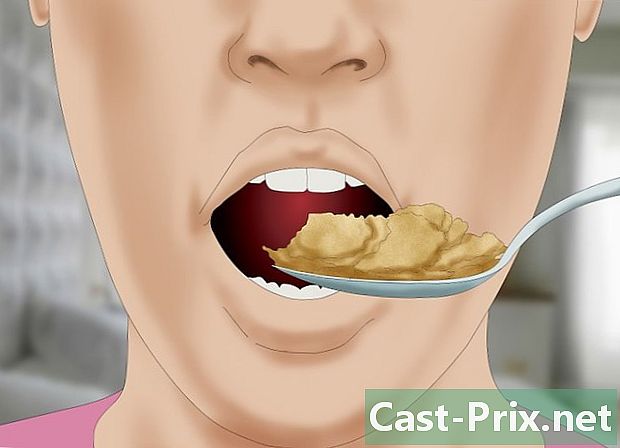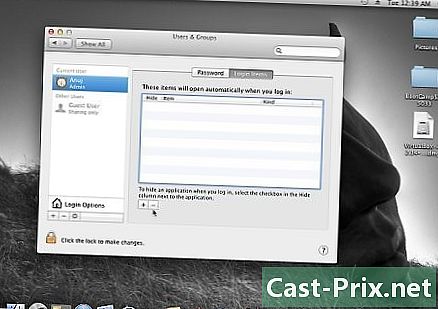A CPU sebességének ellenőrzése

Tartalom
Ebben a cikkben: WindowsWindows (overclocked CPU) MacLinux5 referenciák
A CPU sebessége közvetlenül kapcsolódik a processzor sebességéhez és a feladat végrehajtásának sebességéhez. A CPU sebessége manapság kevésbé fontos, a többmagos processzorok népszerűsítésének köszönhetően. Ennek ellenére mindig hasznos ellenőrizni a processzor sebességét, mielőtt új szoftvert vásárol, hogy megbizonyosodjon arról, hogy számítógépe képes-e futtatni azt. Ezenkívül nagyon kényelmes tudni, hogy hol található a processzor valódi sebessége, amikor a gépet túlteljesíti a jobb teljesítmény érdekében.
szakaszában
1. módszer Windows
-

Nyissa meg a Rendszer ablakot. Ezt az ablakot gyorsan és sokféle módon megnyithatja.- Windows 7, Vista, XP : Kattintson a jobb gombbal a Start menü Számítógép / Sajátgép elemre, majd kattintson a "Tulajdonságok" elemre. A Windows XP rendszerben előfordulhat, hogy a "Tulajdonságok" gombra kattintás után az "Általános" fülre kell kattintania.
- Windows 8 : Kattintson a jobb gombbal a Start menüre, és kattintson a "Rendszer" gombra.
- Minden verzió : nyomja meg a gombot ⊞ Win+szünet.
-

Keresse meg a "Processor" elemet. A Windows rendszer alatt található "Rendszer" szakaszban találhatja meg. -

Vegye figyelembe a processzor sebességét. Megjelenik a processzor modellje és sebessége. A sebességet Gigahercben (GHz) kell megadni. Ez a processzor egyetlen szívének sebessége. Ha a processzornak több magja van (ez a helyzet a legmodernebb processzorokkal), akkor minden mag ilyen sebességgel fog futni.- Ha a processzort túllépték, az aktuális sebesség itt nem jelenik meg. Lépjen a következő szakaszra, és keresse meg a túlhúzott processzor tényleges sebességét.
-

Tudja meg, hogy hány szíve van a processzornak. Ha többmagos processzorral rendelkezik, akkor a magok mennyisége jelenik meg ebben az ablakban. Több szívvel való ellátás nem feltétlenül jelenti azt, hogy a programok gyorsabban fognak futni, de nagy előnyt jelenthet a kifejezetten nekik tervezett programok számára.- sajtó ⊞ Win+R a "Futtatás" ablak megnyitásához.
- Write dxdiag és nyomja meg a gombot belépés. Kattintson az Igen gombra, ha a program felszólítja az illesztőprogramok ellenőrzésére.
- Keresse meg a "Processor" sort a Rendszer lapon. Ha a számítógép többmagos processzorral rendelkezik, akkor a mennyiség zárójelben jelenik meg a sebesség után (például: 4 CPU). Ez a szám megmutatja, hány szíved van. Minden szív valószínűleg azonos sebességgel fog működni (mindig lesznek apró különbségek).
2. módszer Windows (túlhúzott CPU)
A CPU túllépése azt jelenti, hogy a processzor feszültségét növelik, hogy több energiát nyerjenek. Az alkotóelemek túlzárása nagyon gyakori a számítógépes fanatikusok világában, mert lehetővé teszi számukra, hogy jobb teljesítményt kapjanak a hardverükből, de az eljárás potenciálisan veszélyes az alkatrészekre. Ha többet szeretne megtudni a témáról, olvassa el ezt a cikket.
-

Töltse le és telepítse a CPU-Z programot. Ez egy ingyenes segédprogram, amely lehetővé teszi a számítógép összetevőinek figyelését. Azok számára készült, akik túl akarják órázni a gépeiket, és megmondja a processzorok pontos működési sebességét. Töltse le a weboldalról cpuid.com/softwares/cpu-z.html .- A CPU-Z nem telepít kémprogramokat vagy eszköztárakat a telepítés során.
-

Indítsa el a CPU-Z-t. Alapértelmezés szerint parancsikont talál az asztalon a CPU-Z indításához. A működéshez be kell jelentkeznie rendszergazdaként, vagy ismernie kell az admin jelszavát. -

Indítson el egy feladatot, amely sok erőforrást igényel a CPU-tól. A processzor automatikusan lelassul, ha nem használja, ami azt jelenti, hogy a CPU-Z-ben látott sebesség nem felel meg a maximális sebességnek, hacsak a processzor nincs teljesen feltöltve.- A CPU teljes sebességű futtatásának gyors technikája a Prime95 program indítása. Ez egy prímszámok kiszámítására tervezett szoftver, amelyet széles körben használnak stressztesztek elvégzésére számítógépen. Töltse le a Prime95 webhelyet mersenne.org/download/, csomagolja ki a fájlokat, és kattintson a "Csak egy ellenállás-teszt" elemre a program futtatásakor.
-

Figyelje a processzor sebességét. A CPU aktuális sebessége megjelenik a CPU lapon a "Szívsebesség" mezőben. A Prime95 program futtatásakor számíthat kis sebességváltozásokra.
Mac 3. módszer
-

Kattintson az Apple menüre, és válassza az „About this Mac” elemet. -

Keresse meg a "Processor" sort az "Áttekintés" lapon. Megjelenik a processzor elméleti sebessége. Vegye figyelembe, hogy ez a sebesség nem lehet a CPU aktuális működési sebessége. Ennek oka az, hogy a processzor lelassul, amikor nem működik az energiatakarékosság és a várható élettartam növelése érdekében. -

Töltse le az Intel Power Gadget alkalmazást. Ez az ingyenes segédprogram figyelni fogja a processzort, és megjeleníti a jelenlegi működési sebességét. A következő webhelyről töltheti le.- Csomagolja ki a fájlt, és kattintson duplán a DMG fájlra az Intel Power Gadget telepítéséhez.
-

Töltse le és telepítse a Prime95 szoftvert. Ha meg akarja tudni a processzor maximális sebességét, akkor a CPU-t teljes sebességgel kell futtatnia. Ennek egyik legnépszerűbb technikája a Prime95 nevű program használata. Töltse le ingyen a mersenne.org/download/. Csomagolja ki a programot, és kattintson duplán a DMG fájlra annak telepítéséhez. A program indításakor válassza a "Csak ellenállás teszt" lehetőséget.- A Prime95-et az elsődleges számok kiszámítására tervezték, és ehhez a munkához a processzor összes erőforrására szükség lesz.
-

Keresse meg a processzor sebességét. A második felhasználói grafikon megmutatja a processzor sebességét. A "Package Frq" megmutatja az aktuális sebességet a processzor feladata szerint. Ez biztosan gyengébb lesz, mint a "Base Frq", amely megfelel a processzor elméleti sebességének.
4. módszer Linux
-

Nyissa meg a terminált. A Linux által kínált segédprogramok többsége nem jeleníti meg a CPU aktuális futási sebességét. Az Intel biztosított egy „Turbostat” nevű eszközt, amely segíthet Önnek. A terminálon keresztül azonban manuálisan kell telepítenie. -

Write uname -r és nyomja meg a gombot belépés. Vegye figyelembe a megjelenített verziószámot (X.XX.XX-XX). -

Write apt-get install linux-tools-X.XX.XX-XX linux-cloud-tools-X.XX.XX-XX és nyomja meg a gombot belépés. Cserélje X.XX.XX-XX a verziószámmal, amelyet a következő lépésben megjegyezte. Adja meg rendszergazdai jelszavát, ha a rendszer kéri. -

Write modprobe msr és nyomja meg a gombot belépés. A futtatni kívánt MSR modult eltávolítani fogja. -

Nyisson meg egy másik terminál ablakot és írjon nyitott sebesség. Elindul az OpenSSL sebesség-teszt, amely teljes sebességgel fogja futtatni a CPU-t. -

Térjen vissza az első terminál ablakhoz és írjon TurboStat®. Ez a segédprogram egy sor információt jelenít meg a processzorról. -

Keresse meg az oszlopot GHz. Minden sor megfelel az egyes szív pillanatnyi sebességének. oszlop TSC a processzor normál elméleti sebessége. Ez segít látni, hogy a túlóra változott-e. A sebesség valószínűleg alacsony lesz, ha nem használja a processzort.